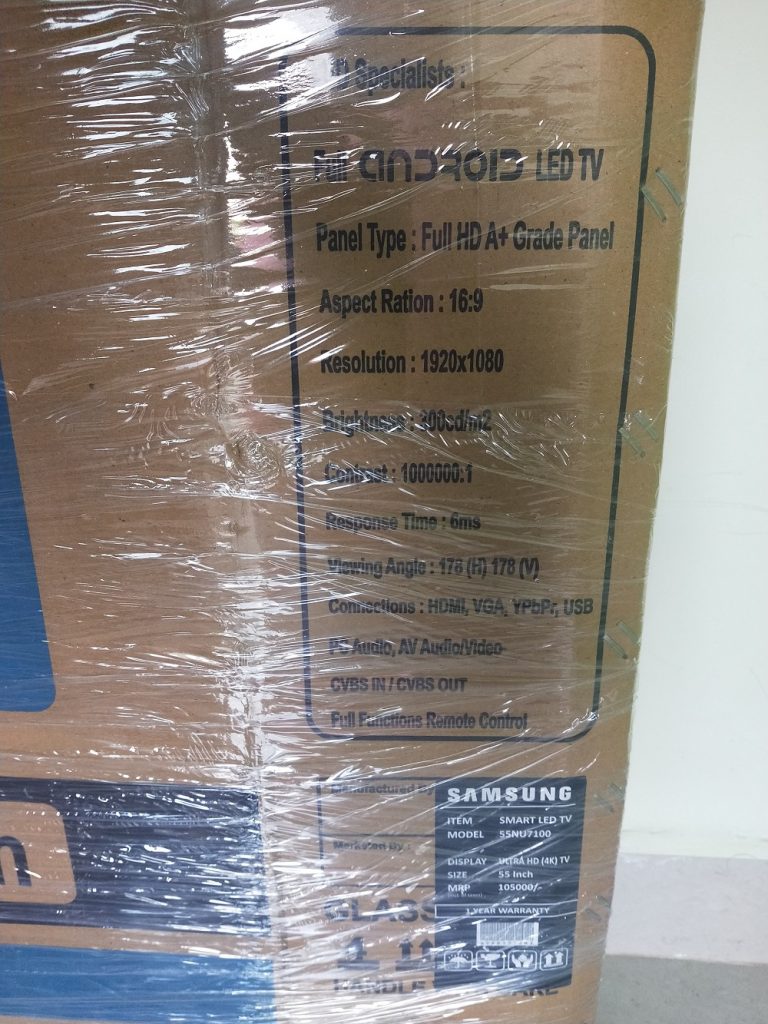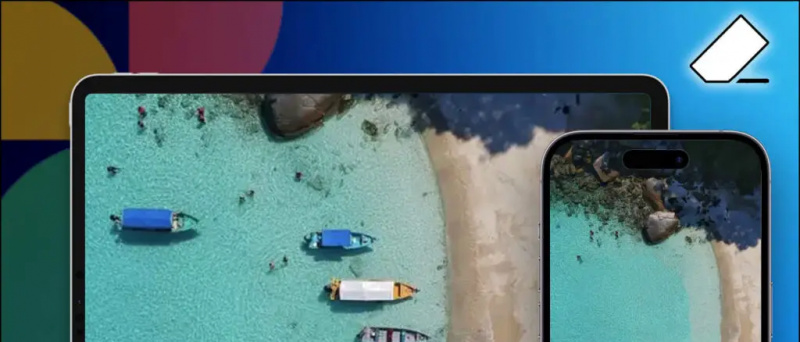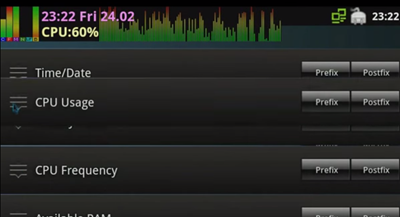YouTube viser deg vanligvis annonser før du spiller av videoen. Du kan enten abonnere på premien for å kvitte deg med annonsene eller vente på at de skal slippe manuelt. Nå, når de ønsker å legge igjen en annonse, kan det være kjedelig for mange å klikke på 'hopp over annonse'. Dette kan være veldig irriterende til tider, spesielt når du sitter borte fra datamaskinen. Heldigvis har vi en løsning for å forlate YouTube-annonser uten å trykke på hoppknappen. Her i Chrome eller Edge nettleser på PC Annonser på YouTube Slik går du automatisk.
Slipp automatisk YouTube-annonser på PC
De fleste annonser på YouTube kan hoppes over etter fem sekunder ved å klikke på 'hopp over legg' -knappen. Men hva om noen kan undertrykke det alene, selv om du er borte fra datamaskinen din? Vel, du kan ta hjelp av utvidelser for å automatisk hoppe over YouTube-annonser i Chrome og andre Chromium-baserte nettlesere som YouTube.
Slik kvitter du deg med YouTube-annonser i Chrome og Edge:

- Åpne Chrome Nettmarked i nettleseren din.
- 010pixel av ' YouTube-video Hopp over annonseutløser Søk etter 'og klikk på utvidelsen fra resultatene.
- Alternativt kan du gå direkte til utvidelseskoblingen.
- Klikk på Legg til i Chrome.
- Trykk deretter på Legg til utvidelse når du blir bedt om å bekrefte.
- Utvidelsen vil nå bli lagt til Chromium-nettleseren din. Det vises i verktøylinjen øverst til høyre.
Nå åpner du YouTube og spiller av videoen du ønsker. Hvis det er noen annonser, vil utvidelsen automatisk frigjøres etter 5 sekunder.

Utvidelsen tjener i utgangspunktet til å ekskludere YouTube-videoannonser. Vær imidlertid oppmerksom på at den bare kan hoppe over forhåndsruller som kan hoppes over og in-stream-annonser. Det fungerer ikke med ikke-skalerbare YouTube-midtannonser av åpenbare grunner (ettersom det ikke er noe alternativ å utelate dem).
Du kan slå utvidelsen av og på ved å klikke på ikonet på verktøylinjen. Og som standard kan den bare lese og endre nettsteddata på YouTube, slik at du ikke trenger å bekymre deg for å rote det til andre ting.
Det var et enkelt triks hvordan du automatisk kan hoppe over YouTube-annonser på PC ved hjelp av Chrome- og Edge-utvidelser. Prøv dette og gi meg beskjed om din erfaring i kommentarene nedenfor. Gi meg også beskjed hvis du har et bedre alternativ. Bli med oss for flere lignende tips og triks.
Facebook-kommentarfeltDu kan også følge oss for øyeblikkelige tekniske nyheter på Google Nyheter eller for å få tips og triks, anmeldelser av smarttelefoner og gadgets, bli med GadgetsToUse Telegram Group eller for de siste gjennomgangsvideoene, abonner GadgetsToUse Youtube Channel.